Benachrichtigungsfeld
Das Benachrichtigungsfeld – auch Benachrichtigungsbereich und seit Windows XP Infobereich oder im Englischen Taskbar Notification Area (und zudem kurz TNA) genannt – ist ein Bereich auf der grafischen Benutzeroberfläche vieler Desktop-Umgebungen (beispielsweise Mac OS, Windows, KDE, Gnome). Dieser Bereich befindet sich meist in der Taskleiste, wie u. a. bei Windows, oder in der Menüleiste, wie z. B. bei Mac OS, neben der Uhr. Die Taskbar Notification Area wird dazu verwendet, Informationen über den Zustand des Systems anzuzeigen (beispielsweise Druckaufträge, Netzwerkverbindungen) oder den Zugriff auf Programme zu ermöglichen, die im Augenblick kein eigenes Fenster anzeigen.
Die Benutzung der aus dem Englischen entlehnten Bezeichner System Tray, Systray oder Tray für das Benachrichtigungsfeld unter Windows hat sich umgangssprachlich eingebürgert, vermutlich weil es unter Windows 9x ein im Hintergrund laufendes Programm namens „Systray“ gibt. Dies ist für die Anzeige unterschiedlicher Sinnbilder (englisch icons; wie zur Lautstärke, den PCMCIA- sowie Batterie-Status usw.), im Benachrichtigungsfeld, verantwortlich. Offiziell ist und war die englische Bezeichnung (tray) aber nie richtig, auch wenn teilweise selbst Microsoft-Angestellte ihn irrtümlicherweise verwendeten.[1]
Nutzung
Dem Benutzer wird bei einem Rechtsklick auf das zugehörige Sinnbild oft ein Menü mit Anwendungsfunktionen zur Verfügung gestellt. Mit einem Doppelklick erscheint üblicherweise das dazugehörige Programm. Wie man dieses zurück in den Infobereich minimiert, ist uneinheitlich gelöst: Bei manchen Programmen funktioniert dies mit der Schaltfläche „Schließen“, während andere Programme so gänzlich beendet werden und mittels „Minimieren“-Schaltfläche in den Infobereich verschwinden.
Typische Programme und Einstellmöglichkeiten, die die TNA nutzen, sind solche, die fast ausschließlich im Hintergrund oder ereignisgesteuert arbeiten – also vom Benutzer im Regelfall keine Interaktion verlangen:
- Betriebssystemkomponenten, die hauptsächlich eine Anzeigefunktion haben und außerhalb von Systemeinstellungsmenüs meist ausschließlich über die TNA zugänglich sind:
- Lautstärke-Anzeige, mit Zugriff auf die Regelung der Soundkarte; anfangs lediglich sichtbar ob der Ton an oder aus[2] ist und erst später tatsächlich auch mit Lautstärke-Anzeige[3]
- Statusanzeige von Netzwerkverbindungen
- Statusanzeige von USB-, S-ATA- und FireWire-Datenträgern
- Statusanzeige der Energieverwaltung
- Statusanzeige von Druckaufträgen
- Steuerungs- und Überwachungsprogramme:
- Steuerungsprogramme für Gerätetreiber wie Soundkarten- und Grafik- und Druckertreiber
- Anti-Virus-Programme
- Malware-Schutz-Programme, beispielsweise Spybot – Search & Destroy
- Systemmonitoring-Tools, beispielsweise der Windows Taskmanager und SiSoftware Sandra
Zudem gibt es auch „normale“ Anwendungsprogramme, die ein Sinnbild in der Task Notification Area erzeugen, um weniger Platz in der normalen Taskleiste zu verbrauchen und/oder häufig benutzte Funktionen zum Schnellzugriff zur Verfügung zu stellen. Dazu gehören oft:
- Mediaplayer
- Chat- und Instant-Messaging-Programme
- Seltener auch zur Bereitstellung erweiterter Funktionalität wie etwa bei Office-Paketen (wie OpenOffice.org) zur Erzeugung eines Schnellstart-Mechanismus
Neuerungen
Seit Windows XP können die Systemsymbole für Uhr, Lautstärke, Netzwerk und Energie im Infobereich gezielt ein- oder ausgeschaltet werden (zweite Maustaste in der Taskleiste → Eigenschaften → Infobereich). Unter den Professional-Versionen von Windows ist dies ebenfalls über den Befehl gpedit.msc möglich, zu finden unter: Benutzerkonfiguration → Administrative Vorlagen → Startmenü und Taskleiste.
Smartphones und Tablets
.png.webp)
In Smartphone- und Tablet-Betriebssystemen wie Android oder iOS befindet sich das Benachrichtigungsfeld meist am oberen Bildschirmrand und kann durch eine Wischbewegung nach unten erweitert werden, um schnelle Einstellungen vorzunehmen. Hierzu gehört zum Beispiel das (De)aktivieren von WLAN, GPS, mobilen Daten, des Flugzeugmodus, der verbauten Taschenlampe oder Bluetooth, das Öffnen der erweiterten Einstellungen, das Drehen oder Fixieren des Bildschirms oder die Anpassung der Helligkeit des Displays. Ebenfalls dient das Feld als Informationsfeld für eingegangene Benachrichtigungen. Wie auch auf PC-Systemen vermittelt die nicht ausgeklappte Benachrichtigungsleiste bereits alleine grundlegende Informationen wie die Uhrzeit, die Internetverbindung oder die Akkulaufzeit.[4]
Webseiten und andere Anwendungen
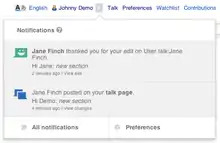
Einige Webseiten und andere Anwendungen verwenden zusätzliche Benachrichtigungfelder, zu denen, die bereits in dem Betriebssystem integriert sind. Sie werden überwiegend dazu verwendet, den Nutzer über neue Meldungen und Nachrichten aufzuklären. Auf Webseiten sind sie meist im Rahmen einer Navigationsleiste integriert oder lassen sich als Toolbar installieren und bieten Benutzer auch die Möglichkeit sich abzumelden und Einstellungen zu verändern.
Auch in Computerspielen (vor allem in Strategiespielen) werden Benachrichtigungsfelder als Spielelemente verwendet, um den Spieler über bestimmte erreichte Werte, Ereignisse und Aufgaben aufzuklären. Einige Hersteller bieten diese Möglichkeit auch über ein externes Overlay an.
Weblinks
- Symbole in der Taskleiste von Windows 95/98/Me. In: Supportdatenbank von Microsoft. Archiviert vom Original am 30. April 2008; abgerufen am 19. August 2019 (englisch).
Einzelnachweise
… und Anmerkungen:
- Dieser Hintergrund und die fehlerhafte Verwendung werden von Raymond Chen, Microsoft-Programmierer, der an der Entwicklung von Windows 95 beteiligt war, in seinem Blog erläutert: Raymond Chen: Why do some people call the taskbar the "tray"? Übersetzt: Warum nennen manche Leute die Taskleiste „Tray“? In: The Old New Thing. Microsoft, 10. September 2003, abgerufen am 5. November 2020 (englisch): „One of the most common errors is to refer to the Taskbar Notification Area as the "tray" or the "system tray". This has never been correct. If you find any documentation that refers to it as the "tray" then you found a bug.“ Übersetzung: Einer der häufigsten Fehler besteht darin, den Benachrichtigungsbereich der Taskleiste als „Tray“ oder „System Tray“ zu bezeichnen. Das war noch nie richtig. Wenn Sie eine Beschreibung finden, die sich auf das „Tray“ bezieht, haben Sie einen Fehler gefunden.
- … beispielsweise in Windows XP über einen kleinen roten schräg (von oben links nach unten rechts) durchgestrichenen Kreis (auch dem Sinn nach – ähnlich einem Hupverbotsschild, siehe zudem ggf. unter Vergleich europäischer Verkehrszeichen#Verbotszeichen (Vorschriftzeichen) mit Hupverbot), in der zugehörigen Anzeige unten rechts am Lautsprecher-Bildchen …
- … nach Windows XP und spätestens mit Windows 10 in drei Stufen (mit immer größer werdenden [Schall-]Bögen) sichtbar …
- Anthony Domanico 2013-11-21T00:03:01Z, roid: A Guide to the Android Notification Drawer. Abgerufen am 19. September 2019 (englisch).